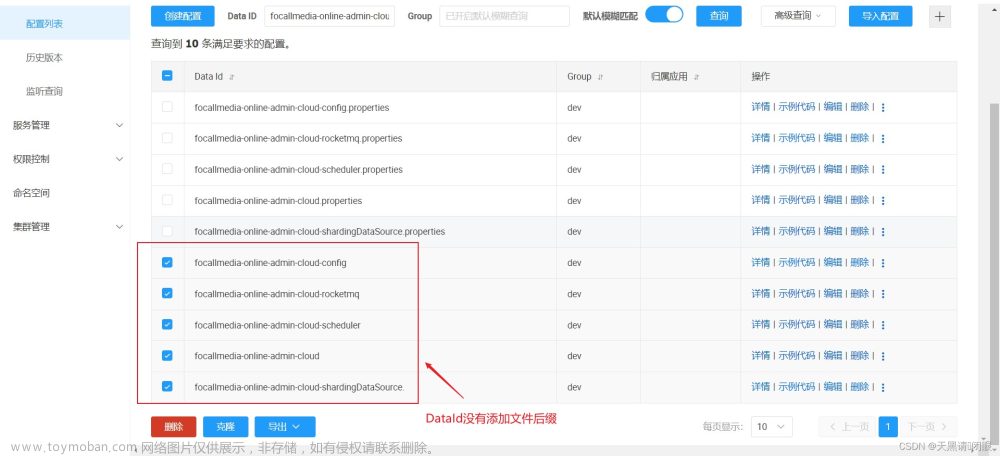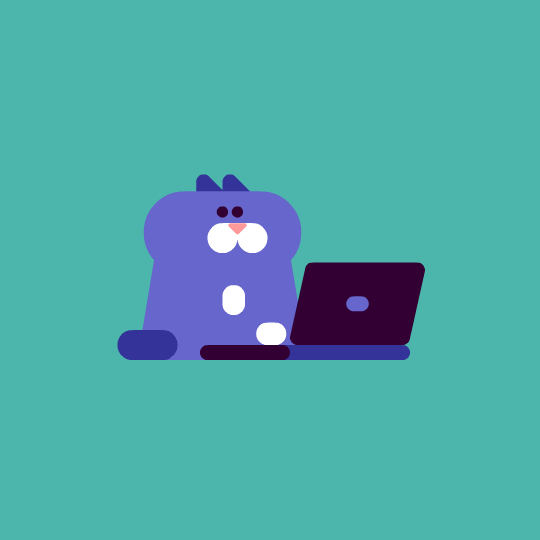使用linux启动Nacos
前提你需要满足一下配置:
具体的配置需求参考Nacos的中文网站:
https://nacos.io/zh-cn/
- 64 bit OS,支持 Linux/Unix/Mac/Windows,推荐选用 Linux/Unix/Mac。
- 64 bit JDK 1.8+;下载 & 配置。
- Maven 3.2.x+;下载 & 配置。之后才开始配置nacos
在linux中配置nacos
在官网下载你需要的Nacos的版本
然后再再linux环境下
rz #导入Nacos的压缩包
mkdir /usr/local/Nacos #创建Nacos用来储藏nacos的解压文件
tar -zxvf 压缩包所在路径 -C /usr/local/Nacos #把nacos的配置文件解压到我们指定的目录位置
#此处C大写
#-z: z代表的是gzip, 通过gzip命令处理文件,gzip可以对文件压缩或者解压
#-c: c代表create,即创建新的包文件
#-x: x代表的是extract,实现从包文件中还原文件,提取,解压文件
#-v: v代表的是verbose,显示命令的执行过程
#-f: f代表的是file,用于指定包文件的名称
cd /usr/local/Nacos/bin #进入Nacos的bin目录
置
第一个关键配置
vim startup.sh #大概是这个位置
#[ ! -e "$JAVA_HOME/bin/java" ] && #JAVA_HOME=$HOME/usr/local/jdk1.8.0_171/bin/java
#[ ! -e "$JAVA_HOME/bin/java" ] && #JAVA_HOME=/usr/java
#[ ! -e "$JAVA_HOME/bin/java" ] && #JAVA_HOME=/opt/taobao/java
#[ ! -e "$JAVA_HOME/bin/java" ] && unset JAVA_HOME
找到这个位置之后按I进入插入模式 insert mode
把第一个带有$HOME的后面改为自己在linux中JDK的安装位
第二个关键配置
进入事先在linux中配置好的数据库
mysql -u root -p
Enter password: XXXXX
进入数据库
cteate database Nacos; #创建一个用来装nacos-mysql.sql的内容
use Nacos #使用这个数据库
source /usr/local/nacos/conf/nacos-mysql.sql #执行这个文件目录下的sql文件
第三个关键配置
cd .. #返回上一层目录
cd conf #进入config目录
vim application.properties #打开这个文件
#下面的配置,Nacos自带有,只需要把注解打开然后换上自己数据库的配置即可
spring.datasource.platform=mysql
Count of DB:
db.num=1
Connect URL of DB:
#地址用自己虚拟机的ip地址 加刚刚在数据库中创建的这个
db.url.0=jdbc:mysql://192.168.26.130:3306/Nacos?characterEncoding=utf8&connectTimeout=1000&socketTimeout=3000&autoReconnect=true&useUnicode=true&useSSL=false&serverTimezone=UTC
db.user.0=root #自己数据库的账号
db.password.0=root #自己数据库的密码
Ending
启动Nacos
在/usr/local/nacos/bin下输入 standalone是单机启动
./startup.sh -m standalone 启动Nacos 或者 sh startup.sh -m standalone
会出现
nacos is starting with standalone
nacos is starting,you can check the /usr/local/nacos/logs/start.out
我们可以cat -n /usr/local/nacos/logs/start.out
如果出现
2
3 ,--.
4 ,--.'|
5 ,--,: : | Nacos 1.4.1
6 ,`--.'`| ' : ,---. Running in stand alone mode, All function modules
7 | : : | | ' ,'\ .--.--. Port: 8848
8 : | \ | : ,--.--. ,---. / / | / / ' Pid: 21759
9 | : ' '; | / \ / \. ; ,. :| : /`./ Console: http://192.168.26.130:8848/nacos/index.html
10 ' ' ;. ;.--. .-. | / / '' | |: :| : ;_
11 | | | \ | \__\/: . .. ' / ' | .; : \ \ `. https://nacos.io
12 ' : | ; .' ," .--.; |' ; :__| : | `----. \
13 | | '`--' / / ,. |' | '.'|\ \ / / /`--' /
14 ' : | ; : .' \ : : `----' '--'. /
15 ; |.' | , .-./\ \ / `--'---'
16 '---' `--`---' `----'
17
18 2023-04-04 08:46:06,573 INFO Bean 'org.springframework.security.access.expression.method.DefaultMethodSecurityExpressionHandler@20435c40' of type [org.springframework.security.access.expression.method.DefaultMethodSecurityExpressionHandler] is not eligible for getting processed by all BeanPostProcessors (for example: not eligible for auto-proxying)
19
20 2023-04-04 08:46:06,582 INFO Bean 'methodSecurityMetadataSource' of type [org.springframework.security.access.method.DelegatingMethodSecurityMetadataSource] is not eligible for getting processed by all BeanPostProcessors (for example: not eligible for auto-proxying)
21
22 2023-04-04 08:46:07,065 INFO Tomcat initialized with port(s): 8848 (http)
23
24 2023-04-04 08:46:07,467 INFO Root WebApplicationContext: initialization completed in 4090 ms
25
26 2023-04-04 08:46:09,942 INFO Initializing ExecutorService 'applicationTaskExecutor'
27
28 2023-04-04 08:46:10,083 INFO Adding welcome page: class path resource [static/index.html]
29
30 2023-04-04 08:46:10,498 INFO Creating filter chain: Ant [pattern='/**'], []
31
32 2023-04-04 08:46:10,533 INFO Creating filter chain: any request, [org.springframework.security.web.context.request.async.WebAsyncManagerIntegrationFilter@35293c05, org.springframework.security.web.context.SecurityContextPersistenceFilter@7fe083b1, org.springframework.security.web.header.HeaderWriterFilter@2a492f2a, org.springframework.security.web.csrf.CsrfFilter@1b58ff9e, org.springframework.security.web.authentication.logout.LogoutFilter@5a62b2a4, org.springframework.security.web.savedrequest.RequestCacheAwareFilter@486be205, org.springframework.security.web.servletapi.SecurityContextHolderAwareRequestFilter@4b4dd216, org.springframework.security.web.authentication.AnonymousAuthenticationFilter@620aa4ea, org.springframework.security.web.session.SessionManagementFilter@16afbd92, org.springframework.security.web.access.ExceptionTranslationFilter@56b78e55]
33
34 2023-04-04 08:46:10,620 INFO Initializing ExecutorService 'taskScheduler'
35
36 2023-04-04 08:46:10,642 INFO Exposing 2 endpoint(s) beneath base path '/actuator'
37
38 2023-04-04 08:46:10,774 INFO Tomcat started on port(s): 8848 (http) with context path '/nacos'
39
40 2023-04-04 08:46:10,777 INFO Nacos started successfully in stand alone mode. use external storage
41
表示成功
最后的最后
配置防火墙
firewall-cmd --zone=public --add-port=8848/tcp --permanent
firewall-cmd --reload
一切准备就绪http://192.168.26.130:8848/nacos启动它
用户名:nacos
密码:nacos文章来源:https://www.toymoban.com/news/detail-492632.html
默认值文章来源地址https://www.toymoban.com/news/detail-492632.html
到了这里,关于如何使用linux启动Nacos的文章就介绍完了。如果您还想了解更多内容,请在右上角搜索TOY模板网以前的文章或继续浏览下面的相关文章,希望大家以后多多支持TOY模板网!